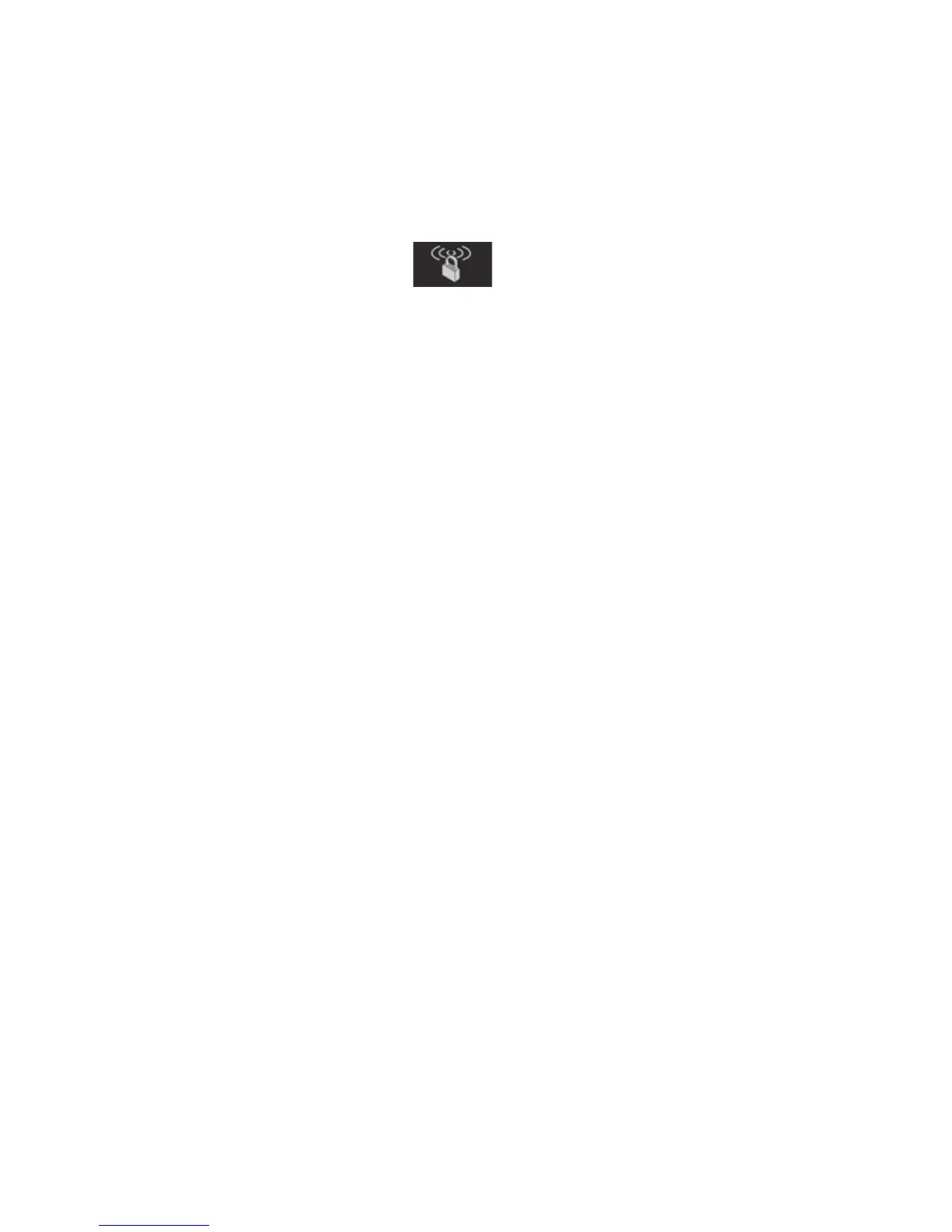9
WPS-metode
Hvis den trådløse enheten støtter WPS (Wi-Fi Protected Setup) –
NETGEAR kaller denne metoden Push 'N' Connect – kan det hende
du blir bedt om å trykke på WPS-knappen på ruteren i stedet for å
oppgi et passord. Hvis dette skjer:
1. Trykk på WPS-knappen på ruteren.
2. Trykk på WPS-knappen på den trådløse enheten innen to
minutter, eller følg WPS-instruksjonene som fulgte med den
trådløse enheten for å fullføre WPS-prosessen. Enheten blir da
koblet til ruteren.
3. Hvis du vil legge til andre trådløse WPS-enheter, gjentar du
denne prosessen.
Merk: WPS støtter ikke WEP-sikkerhet. Hvis du forsøker å koble en
WEP-klient til nettverket ved hjelp av WPS, vil det ikke fungere.
Manuell metode
1. På den trådløse enheten som du vil koble til ruteren (iPhone,
bærbar PC, datamaskin, spillkonsoll) åpner du
programvareverktøyet som administrerer enhetens trådløse
tilkoblinger. Dette verktøyet søker etter alle trådløse nettverk i
ditt område.
2. Se etter det forhåndsinnstilte navnet på det trådløse NETGEAR-
nettverket (SSID), og velg det. Du finner SSID-en på
produktmerkelappen på undersiden av ruteren.
Merk: Hvis du endret navnet på nettverket under
konfigureringsprosessen, må du se etter det nettverksnavnet.
3. Angi det forhåndsinnstilte passordet (eller ditt eget passord hvis
du har endret det), og klikk på Connect (Koble til).
Gjenta trinn 1–3 for å legge til andre trådløse enheter.
